大家都知道在剪映上怎么来设置上下开幕特效吗, 今天小编就带着大家一起来详细看一下看吧, 不要错过了哦 。
剪映怎么设置上下开幕特效?剪映设置上下开幕特效操作方法

文章插图
3、现在开始剪辑 。 在主界面顶部点击“开始创作” 。
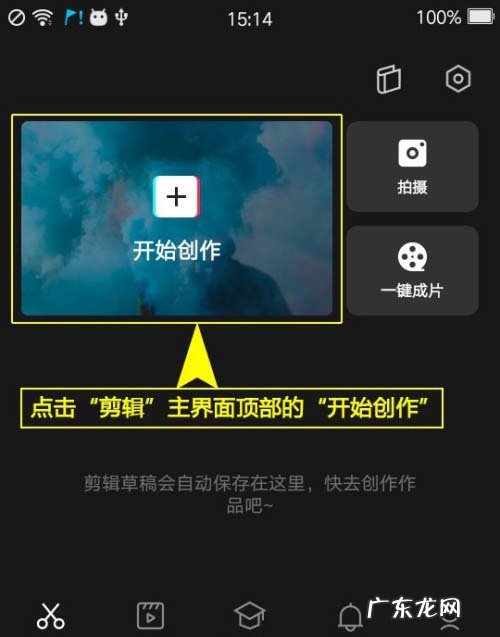
文章插图
4、然后添加视频 。 选择“照片视频”选项卡后点击“视频(照片)”, 打开视频(照片)列表, 将拟剪辑的视频(照片)来点击“添加” 。
【剪映怎么设置上下开幕特效,剪映开幕的特效怎么设置时间?】

文章插图
5、打开特效 。 点击“特效”菜单后我们可以看到特效列表 。

文章插图
6、选择特效 。 点击“热门”, 在列表中选择“上下开幕”, 点击列表右上角的“√”即可 。
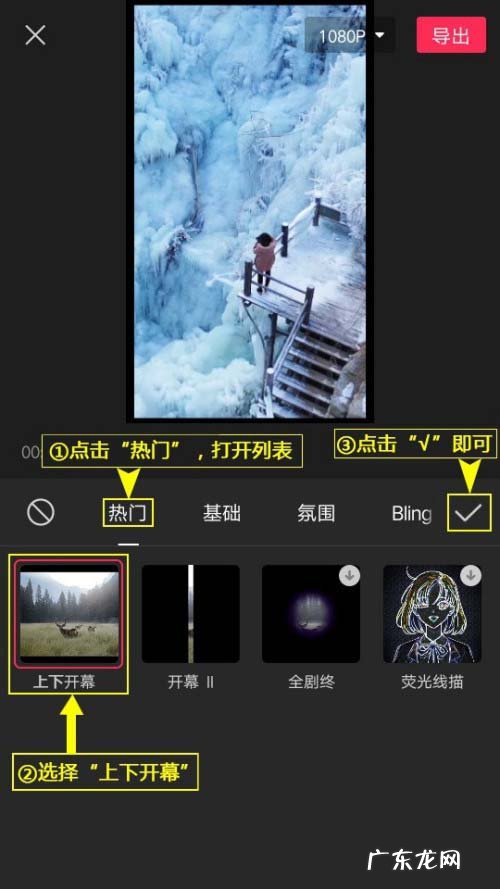
文章插图
7、设置特效 。 点击特效, 拉伸(压缩)两端, 设置特效时长;点击“作用对象”, 可对特效作用范围进行设置;点击“导出”, 保存或发布已设置好的视频(图片) 。
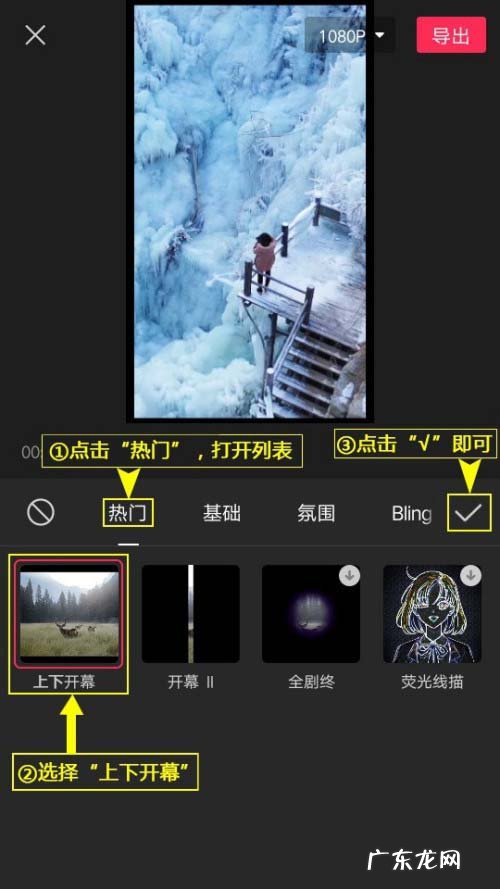
文章插图
以上这篇文章就是剪映设置上下开幕特效操作方法, 有需要的小伙伴快来学习一下吧!
特别声明:本站内容均来自网友提供或互联网,仅供参考,请勿用于商业和其他非法用途。如果侵犯了您的权益请与我们联系,我们将在24小时内删除。
